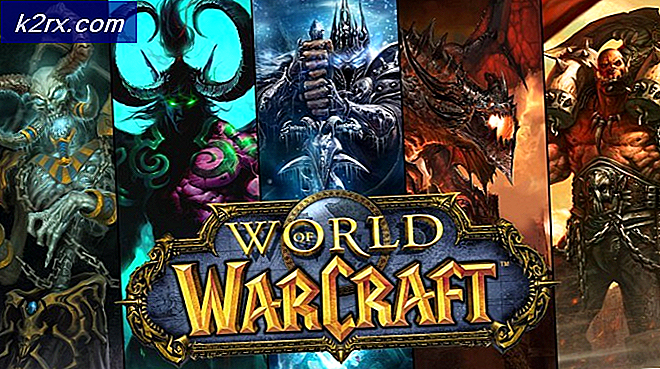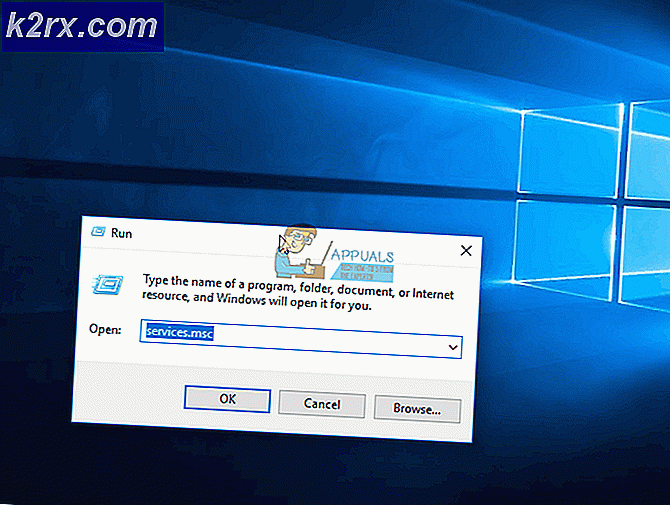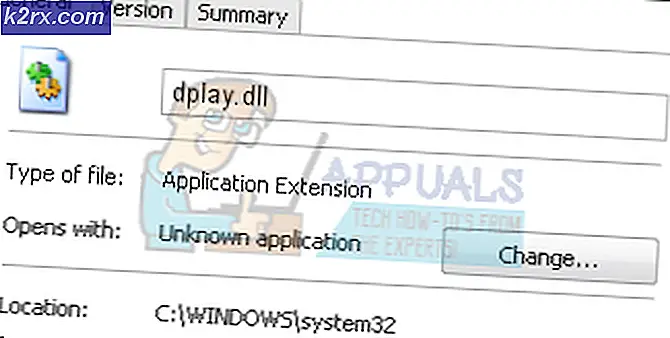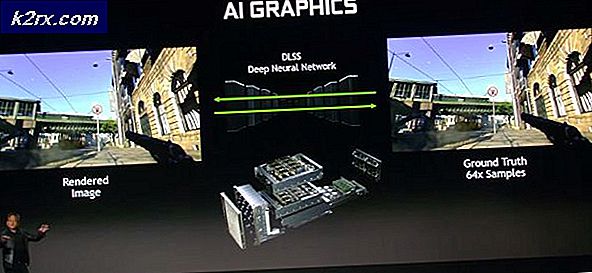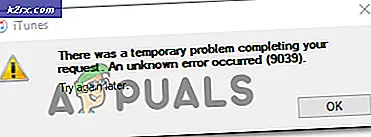Fix: CD / DVD-drev vises ikke i Windows Stifinder
Windows-operativsystemet tildeler et bogstav i alfabetet til hvert enkelt drev, der er tilsluttet en computer. Den cd- eller dvd-rom, der er knyttet til en computer, tildeles også et bogstav og vises som et drev i Denne computer og alle andre områder af Windows Stifinder. CD- eller DVD-drevet kan dog i nogle tilfælde forsvinde helt fra Windows Stifinder. Drevet, nogle gange, vises ikke engang i enhedshåndteringen. Dette problem er meget mere almindeligt, end du ville være tilbøjelig til at tænke og kan skabe alvorlige problemer, især hvis du har brug for at få adgang til din dvd / cd med det samme.
Fejlen er sandsynligvis forårsaget på grund af en problematisk driver. Hvis problemet startede lige efter Windows-opdateringen, er problemet muligvis den nye driver. På den anden side, hvis problemet startede uden nogen ændring i computeren, kan chaufførerne blive ødelagt eller forældet. Der er en lille chance for, at problemet også skyldes et hardwareproblem. Så regel det ikke ud.
Her er en liste over metoder, der kan hjælpe dig med at løse problemet.
Tips
- Sørg for, at din dvd / cd-drev fungerer. Drevet skal have et lys foran det. Hvis lyset ikke blinker eller tændes, når du indsætter din dvd, kan problemet være en hardware. Hvis der ikke er noget lys, så prøv at høre lyden. Du skal kunne høre lyden af din DVD / CD-spinding.
- Hvis du finder et problem med dvd / cd-drevet, skal du åbne kabinettet på dit system og sørge for at dit dvd / cd-drev er korrekt monteret og ledninger er tilsluttet. Der bør ikke være nogen løse forbindelser.
- Genstart computeren. Nogle gange er der ikke nogen problemer. En simpel genstart af maskinen løser problemet.
- Kør Windows egen indbygget fejlfinding.
- Hold Windows-tasten nede, og tryk på R
- Skriv control.exe / navn Microsoft. Fejlfinding og tryk på Enter
- Klik på Konfigurer en enhed under Hardware og lyd
- Klik på Næste
Metode 1: Slet UpperFilters og LowerFilters-poster fra registreringsdatabasen
Der er et par registreringsværdier, som du kan ændre for at løse dette problem. Denne løsning er kompliceret, og da du vil foretage nogle ændringer med en følsom del af dit system, er det bedre at først oprette en backup og få en måde at komme tilbage til din nuværende tilstand, hvis tingene går galt.
Backup Registry
Sådan kan du oprette en sikkerhedskopi af dit systemregister:
- Åbn dialogboksen Kør, ved at trykke på Windows + R
- Skriv regedit i feltet og tryk Enter eller klik ok .
- Gå nu til denne adresse HKEY_LOCAL_MACHINE \ SYSTEM \ CurrentControlSet \ Control \ Class \ {4D36E965-E325-11CE-BFC1-08002BE10318}. Hvis du ikke ved, hvordan du navigerer til denne vej, skal du følge nedenstående trin
- Find og dobbeltklik på HKEY_LOCAL_MACHINE fra venstre rude
- Find og dobbeltklik SYSTEM i venstre rude
- Find og dobbeltklik på CurrentControlSet fra venstre rude
- Find og dobbeltklik på Kontrol fra venstre rude
- Find og dobbeltklik på Klasse fra venstre rude
- Find og enkelt klik {4D36E965-E325-11CE-BFC1-08002BE10318} fra venstre rude
- Vælg denne fil, og klik derefter på Fil øverst.
- Klik derefter på Eksporter og vælg placeringen på dit system, hvor du vil sikkerhedskopiere denne registreringsfil.
- Tildel et identificerbart navn til sikkerhedskopien, og klik på Gem for at oprette sikkerhedskopien.
Hvis du har lavet en fejl, og du ønsker at genoprette en eksisterende registreringsdatabase backup, kan du gøre det nemt ved at gøre dette:
- Åbn dialogboksen Kør, ved at trykke på Windows + R
- Skriv regedit i feltet og tryk Enter eller klik ok .
- Klik på Filer i værktøjslinjen i registreringsdatabasen, og klik derefter på
- Gå til det sted, hvor du har gemt backupfilen, venstre klik på filen og klik derefter på Åbn eller dobbeltklik på filen.
Slet UpperFilters og LowerFilters-strenge
Nu hvor du ved, hvordan du sikkerhedskopierer og gendanner filer, og forhåbentlig har du oprettet en sikkerhedskopi af ovennævnte fil; lad os fortsætte med at foretage ændringerne og rette det oprindelige problem.
- Åbn dialogboksen Kør, ved at trykke på Windows + R
- Skriv regedit i feltet og tryk Enter eller klik ok .
- Gå nu til denne adresse HKEY_LOCAL_MACHINE \ SYSTEM \ CurrentControlSet \ Control \ Class \ {4D36E965-E325-11CE-BFC1-08002BE10318}. Hvis du ikke ved, hvordan du navigerer til denne vej, skal du følge nedenstående trin
- Find og dobbeltklik på HKEY_LOCAL_MACHINE fra venstre rude
- Find og dobbeltklik SYSTEM i venstre rude
- Find og dobbeltklik på CurrentControlSet fra venstre rude
- Find og dobbeltklik på Kontrol fra venstre rude
- Find og dobbeltklik på Klasse fra venstre rude
- Find og enkelt klik {4D36E965-E325-11CE-BFC1-08002BE10318} fra venstre rude
- I højre rude finder du UpperFilters og LowerFilters strenge. Hvis du kan se de to, skal du fortsætte med følgende instruktioner, hvis du ikke kan gå videre til den sidste del af denne løsning.
- Vælg begge strenge ved at holde CTRL og venstre klikke begge (en efter en).
- Højreklik derefter på og vælg Slet, hvis du bliver bedt om bekræftelse, tryk Enter.
Hvis du ikke kan se UpperFilters og LowerFilters, så bliver du nødt til at oprette strengene, så er det sådan:
- Du skal gå til denne vej nu HKEY_LOCAL_MACHINE \ SYSTEM \ CurrentControlSet \ Services \ atapi . Følg disse trin for at navigere til denne vej
- I venstre rude skal du rulle op, indtil du finder mappen CurrentControlSet . Denne mappe skal allerede udvides. Hvis det ikke er tilfældet, skal du dobbeltklikke på det.
- Find og dobbeltklik på Tjenester i venstre rude. Dette bør være en af undermapperne i CurrentControlSet
- Find og vælg atapi fra venstre rude
- Når du har klikket på atapi på venstre side, skal du flytte markøren til et tomt rum i højre side og højreklikke.
- Klik på Ny, og vælg Nøgle .
- Navngiv denne tast Controller0 . (Dette er højttalerfølsomt, så sørg for at store bogstaver og små bogstaver er skrevet nøjagtigt ens)
- Tryk på Enter, og tasten oprettes, og den vises under atapi i venstre rude.
- Venstre klik og vælg den nyoprettede Controller0 (fra venstre rude).
- Med Controller0 valgt, flyt markøren tilbage til højre rude og højreklik på et tomt rum.
- Klik på Ny og vælg derefter DWORD (32-bit) Værdi fra listen.
- Angiv navnet på denne variabel som EnumDevice1 (Dette er også sagerfølsomt ) og tryk på Enter
- EnumDevice1-variablen vises i højre rudevindue, dobbeltklik på den.
- I Værdisvinduet Rediger DWORD (32-bit), under Værdidata indsæt 1 ; sørg for, at den heksadecimale indstilling i højre side af denne dialogboks er markeret.
- Indstil Værdidata til 1, og tryk på Enter eller klik Ok .
- Afslut registreringsdatabasen.
Genstart din computer og kontroller fejlen, forhåbentlig er dit dvd-drev igen kommet igen.
Bemærk: Filtrene er i de fleste tilfælde, hvad der forårsager, at brevet til CD / DVD-drevet forsvinder fra Windows Stifinder, hvorfor dette er den mest populære løsning. Hvis du ikke er for sikker på at fidle rundt med din computers registreringsdatabase, skal du blot downloade denne .zip-fil, køre .reg-filen inde, og det vil slette posterne for dig.
Metode 2: Brug et Microsoft Fix It Tool
Download værktøjet Microsoft Fix It, der er designet til fejlfinding af problemer i forbindelse med cd- og dvd-drev. For computere, der kører på Windows XP, Vista eller 7, kan denne Fix It findes her. For computere, der kører på Windows 8 eller 8.1, kan denne Fix It findes her.
Kør værktøjet Fix It.
Når du bliver bedt om det, skal du klikke på Opdag problemer og anvende rettelserne til mig .
Hvis problemet faktisk skyldes forkølede nedre / øvre filtre, vil værktøjet Fix It detektere og løse problemet korrekt.
Metode 3: Tildel manuelt et brev til dit cd / dvd-drev
I tilfælde af at dit cd / dvd-drev ikke er synligt i Windows Stifinder, fordi Windows ikke har tildelt et brev til det, vil handlingen manuelt tildele et brev til drevet.
Tryk en gang på Windows-tasten
Skriv diskmgmt.msc i søgelinjen, og åbn programmet
I nederste halvdel af Disk Management- vinduet skal du kontrollere om der ikke er noget bogstav under cd-rom 0 eller cd-rom 1 .
Hvis der ikke er et bogstav til cd / dvd-drevet, skal du højreklikke på eller i nærheden af udtrykket cd-rom og klikke på Skift drevbogstav og stier .
Klik på Tilføj .
Åbn drop-down menuen foran tildelingen af følgende drevbogstav og vælg et drevbogstav til dit cd / dvd-drev.
Klik på OK .
Tilbage i vinduet Diskhåndtering, tryk F5 for at udføre en opdatering, hvorefter den respektive bogstav vil blive tildelt til cd / dvd-drevet.
Metode 4: Afinstaller dvd-drivere
Afinstallation af dine dvd-drivere og genstart af dit system skal være den næste ting på din liste. Afinstallation af en driver kan virke ulogisk, men Windows har sine egne generiske drivere til hver enhed. Så hvis du genstarter systemet efter afinstallation af en bestemt driver, installerer Windows automatisk en driver til den pågældende enhed. Da Windows egen drivere er de mest kompatible versioner, så dette er bundet til arbejde.
Følg trinene nedenfor for at afinstallere dvd-drivere
- Hold Windows-tasten nede, og tryk på R
- Indtast devmgmt.msc, og tryk på Enter
- Find og dobbeltklik DVD / CD-ROM-drev
- Her vil du se dine DVD / CD drivere. Højreklik på den første driver og vælg Afinstaller . Bekræft eventuelle yderligere beskeder. Gentag dette for alle de drivere, du ser under DVD / CD-ROM-drev.
- Hvis du ikke kan se nogen driver under DVD / CD-ROM-drev, skal du klikke på Vis og vælge Vis skjulte enheder . Dine dvd / cd drivere skal være synlige nu. Højreklik på de nyligt viste drivere, og vælg Afinstaller.
Når du er færdig, skal du genstarte dit system. Windows skal automatisk installere de mest kompatible versioner af drev, når computeren genstartes. Dit problem skal løses.
Metode 5: Afinstaller IDE ATA / ATAPI Controllers
Hvis metoden 4 ikke fungerede, skal du gøre følgende.
Bemærk: Sørg for at du har fulgt metoden 2, før du følger trinene i denne metode.
- Tryk på tasterne Windows + R for at åbne dialogboksen Kør .
- Skriv derefter devmgmt.msc og tryk Enter eller klik ok.
- Dette åbner vinduet Enhedshåndtering, der viser en liste over drivere / software.
- På denne liste finder du IDE ATA / ATAPI Controllers og dobbeltklikker på den
- Kig efter driverne, der hedder ATA Channel 0 eller ATA Channel 1. Du kan muligvis kun se et eller flere af disse drivere. Du kan endda se 3 ATA Channel 0-drivere. Så bekymre dig ikke.
- Slet alle ATA Channel 0 og ATA Channel 1 drivere ved at højreklikke og vælg Afinstaller for alle for alle drivere (Inden for IDE ATA / ATAPI Controllers ).
Når du har helt afinstalleret, genopretter alle disse software / drivere computeren. Windows konfigurerer automatisk driverne, og dit problem skal løses efter dette. Kontroller, om dit dvd-drev er returneret.
Bemærk: Hvis en genstart ikke hjalp, genstartes igen. Mange brugere har bekræftet, at problemet blev løst ved deres anden genstart.
PRO TIP: Hvis problemet er med din computer eller en bærbar computer / notesbog, skal du prøve at bruge Reimage Plus-softwaren, som kan scanne lagrene og udskifte korrupte og manglende filer. Dette virker i de fleste tilfælde, hvor problemet er opstået på grund af systemkorruption. Du kan downloade Reimage Plus ved at klikke her